So blockieren Sie das Windows 10 21H1-Update
So blockieren Sie das Windows 10 21H1-Update, wenn das Update vom Mai 2021 nicht für Sie geeignet ist oder Sie einen anderen Grund haben, es zu vermeiden.
Am 18. Mai 2021, Microsoft hat Windows 10 21H1 veröffentlicht, das erste "große" Update für das Betriebssystem in diesem Jahr. Diejenigen, die die Entwicklung von Windows 10 verfolgt haben, wissen, dass es nicht die beste Idee ist, das neueste Funktionsupdate sofort zu installieren.
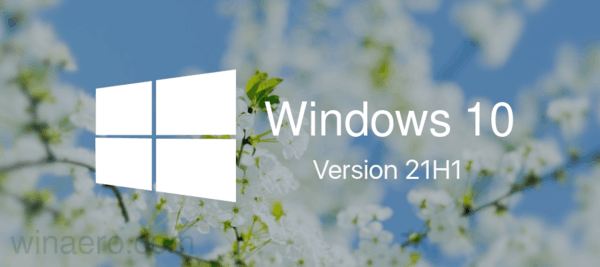
Obwohl Microsoft Benutzer nicht mehr dazu zwingt, neue Windows-Versionen so schnell wie möglich zu installieren, möchten einige Benutzer möglicherweise Funktionsupdates blockieren, bis sie mehrere Patches und Verbesserungen erhalten. So können Sie verhindern, dass das Windows 10 21H1-Update auf Ihrem Computer installiert wird.
Werbung
Windows 10 21H1-Update blockieren
- Offen Windows-Einstellungen Verwenden Sie die Verknüpfung Win + I oder eine andere Methode, die Sie bevorzugen.
- Gehe zu Update und Sicherheit > Windows Update.
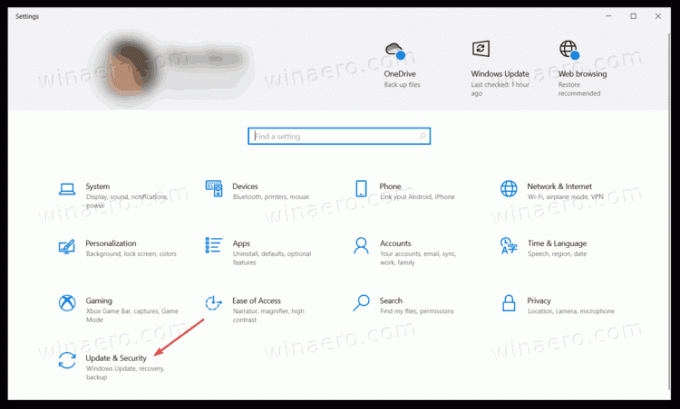
- Klicken Erweiterte Optionen.
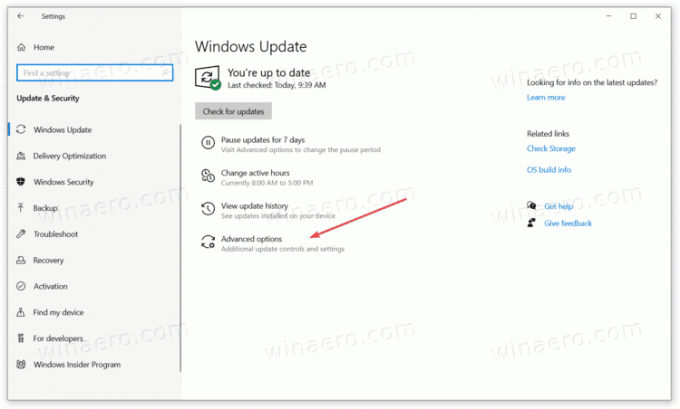
- Finden Sie die Updates pausieren Abschnitt und wählen Sie einen Zeitraum aus dem Dropdown-Menü. Sie können Windows-Updates unabhängig von der SKU bis zu 35 Tage lang pausieren.

- Alternativ können Sie auf das Updates für sieben Tage pausieren Option auf der Windows Update Seite, obwohl wir keinen triftigen Grund sehen, Updates für sieben Tage zu pausieren, um die Installation von Windows 10 21H1 zu verhindern.
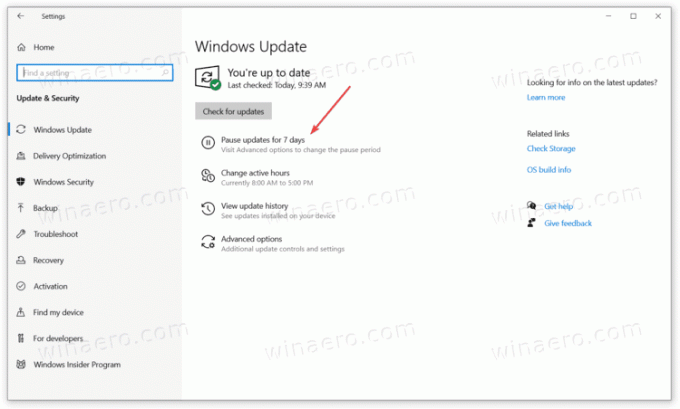
Beachten Sie, dass das Anhalten von Windows-Updates nicht nur die Installation der neuesten Feature-Version verhindert. Sie erhalten auch keine Patches, Sicherheitsfixes, neue Treiber und andere Updates, die Microsoft oder Drittanbieter mit Windows Update bereitstellen. Außerdem empfiehlt Microsoft, neue Updates zu überprüfen und zu installieren, bevor Sie Windows Update erneut anhalten.
Wenn man bedenkt, wie Microsoft seine Richtlinien zur Installation neuer Windows-Versionen geändert hat und wie wenige Änderungen, die Windows 10 21H1 enthält, halten wir es nicht für erforderlich, diese Funktion proaktiv zu blockieren aktualisieren. Kurz gesagt, Windows 10 21H1 ist ein einfaches Aktivierungspaket für Windows 10 20H2.
Ab sofort erhalten drei Windows 10-Versionen die gleichen monatlichen Patches und Verbesserungen, sodass davon ausgegangen werden kann, dass Windows 10 2004, 20H2 und 21H1 größtenteils identisch sind. Läuft auf Ihrem Rechner ohne Probleme Windows 10 20H2, sollte es mit der nächsten Version keine Probleme geben. Das gilt auch vor dem Hintergrund, dass Microsoft hat seine Hardwareanforderungen nicht geändert. Außerdem zwingt Sie niemand, es sofort zu installieren, selbst wenn Sie keine Maßnahmen ergreifen, um Windows 10 21H1 zu blockieren.
Sie können mehr darüber lesen Was ist neu in Windows 10 21H1 Hier.


